EASEUS Todo Backup Home是一款能够备份电脑数据的专业软件。电脑重要数据你可以使用EASEUS Todo Backup Home轻松进行备份防止丢失。它可以帮助用户备份所有重要文件,也可以备份整个硬盘分区中的数据文件。支持硬盘克隆功能可以使用户更方便地进行管理。该程序提供了灵活的备份模式,用户可以根据需要在不同的数据存储设备(包括最常用的硬盘和FTP服务器)中备份或还原数据。设置可以将备份的数据还原到DVD和磁带,也可以将数据备份到相应的存储设备。介质;支持备份占用映像的高度压缩,支持密码保护,电子邮件提醒,删除不需要备份的文件,支持磁盘分区管理,包括更改分区大小,合并分区等;使用此工具,您可以非常灵活地进行数据备份或还原,从而可以满足不同类型用户的需求,需要它的用户可以下载体验.
软件功能:
1.EaseUS Todo Backup 11提供强大的备份功能
2.允许您选择计算机上的重要数据备份
3.支持文件夹或单独文件数据备份
4.支持建立新的数据库资源备份方法
5.还支持计算机上的硬盘数据克隆
6.您还可以将磁盘的所有数据备份到指定位置
7例如,您可以将驱动器C上的所有数据备份到驱动器D
8,EaseUS Todo Backup 11下载数据仍然非常快
安装步骤:
1.用户可以单击本网站提供的下载路径下载相应的程序安装包

2.只需使用解压功能打开压缩包,双击主程序进行安装,并弹出程序安装界面
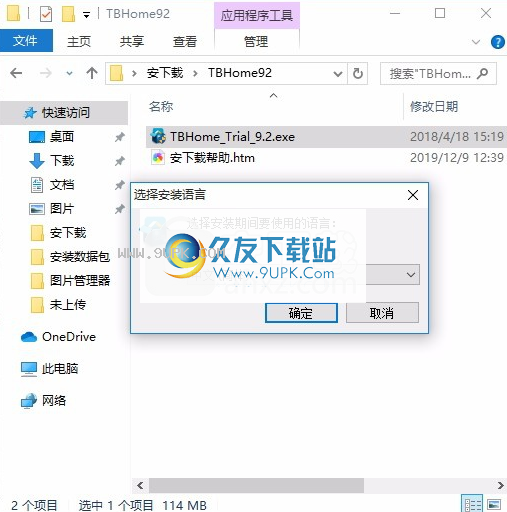
3.同意协议条款,然后继续安装应用程序,单击同意按钮
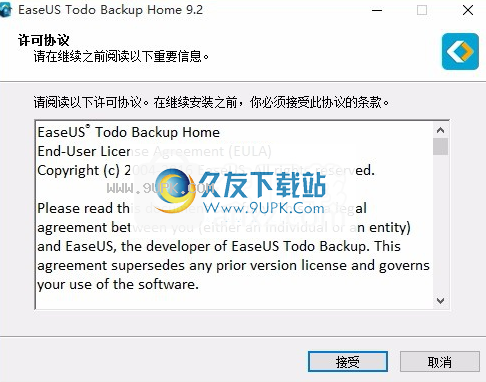
4.您可以单击浏览按钮来根据需要更改应用程序的安装路径。
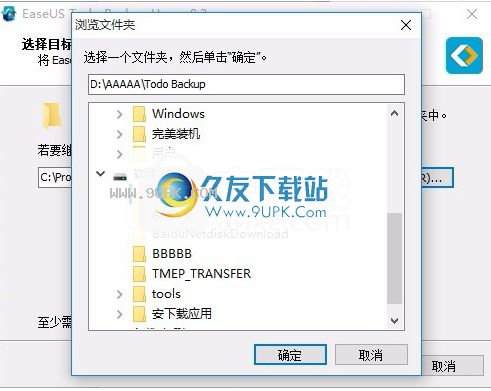
5.是否可以根据用户需要创建桌面快捷方式。
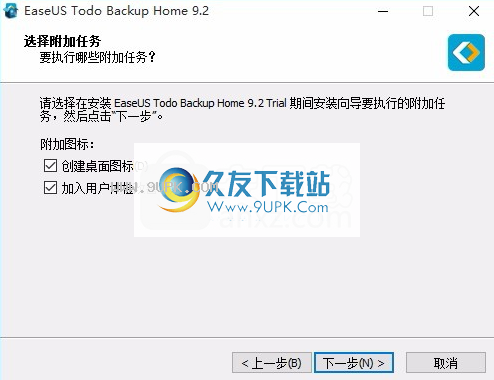
6.现在准备安装主程序,单击安装按钮开始安装。
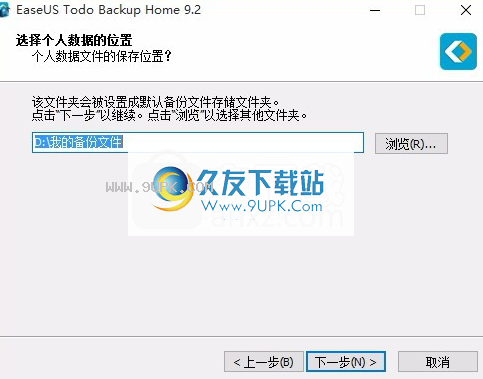
7.弹出应用程序安装进度栏加载界面,等待加载完成
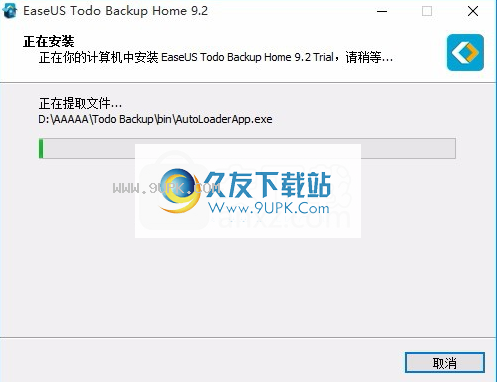
8.根据提示单击“安装”,弹出程序安装完成界面,单击“完成”按钮。
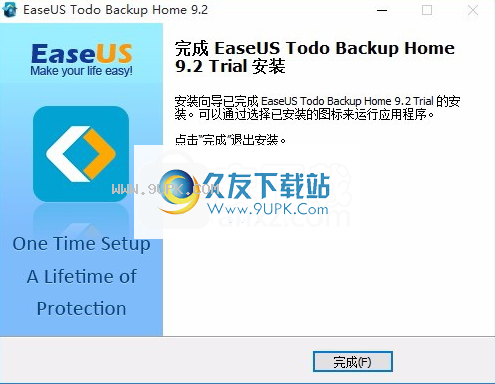
软件功能:
系统映像备份:完整的备份系统映像,包括所有应用程序,帐户设置和配置,操作系统到压缩文件。
硬盘映像备份:快速高效地备份整个磁盘或卷。
Outlook Mail Backup:支持备份Outlook中的所有邮件(包括Outlook Express或Outlook 2003、2007、2010、2013、2016),从而将邮件保存在安全的环境中。
多种备份模式:支持完全备份,差异备份,增量备份和计划备份。
备份备份存储设备:支持将备份文件存储到硬盘,外部设备,磁带,FTP服务器,网络共享,NAS,DVD等。
官方教程:
该程序已得到很大改进,希望可以更轻松,更顺利地维护常规备份作业。新主页包含三个主要区域。

保留
您可以在此区域找到所有可用备份选项的条目,使用它们可以直接在此处启动新的备份作业。
有关如何正确使用它们,请阅读相应的段落。
磁盘/分区备份,文件备份,系统备份,智能备份,电子邮件备份。
备份管理与恢复
旧的“备份管理”页面已集成到主页中,并且此处列出了所有创建的备份任务。备份任务的所有基本信息都可以直接在列表中找到。包括计划名称,图像位置,您也可以在此处暂停自动计划。
每个备份记录都有一个“还原”图标。单击它会带您到“还原配置”页面。
系统备份
Windows操作系统对于计算机非常重要。有必要在系统崩溃的情况下对其进行保护。
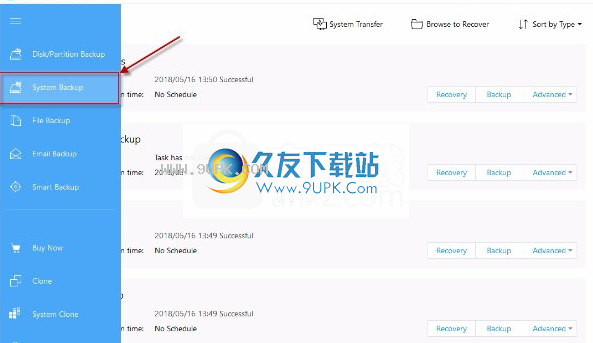
EaseUS Todo Backup提供了最简单的方法来保护操作系统。由于系统启动所需的分区将在此处自动选择为备份目标。完善目的地,计划名称和描述所需要的全部。
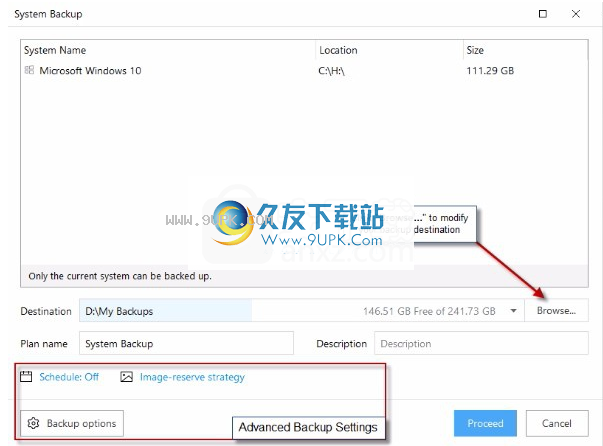
基本设置:
目标-单击文件夹图标以
修改备份目标。
计划名称和描述-准确的计划名称和正确描述可以帮助您轻松找到所需的图像文件。
进阶备份设定
高级当您要创建灵活的自动备份计划时,高级备份设置很有用。 Schedule是创建自动备份计划。备份选项是编辑高级参数。图像保留策略是根据图像保留规则保留有限的图像。
磁盘/分区备份
假设计算机上只有一个磁盘具有多个分区。系统备份仅备份系统和引导分区所在的分区。在这种情况下,您应该使用磁盘/分区备份来帮助您备份其余的数据分区。
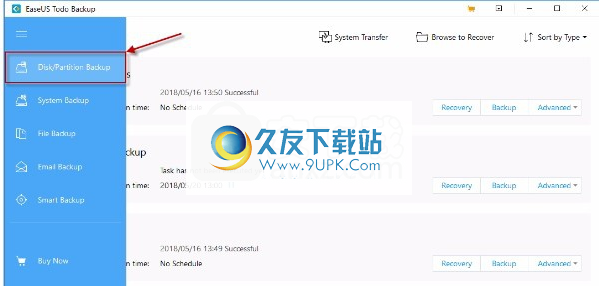
基本设置:
逐个扇区备份-将备份所有数据扇区和空白扇区,并检查逐个扇区备份。发生文件系统错误时,此功能很有用。与普通备份相比,它会减慢具有较大映像的备份的速度。
目标-单击文件夹图标以修改备份目标。
计划名称和说明-确切的计划名称和适当的说明将帮助您轻松区分。
进阶备份设定
高级当您要创建灵活的自动备份计划时,高级备份设置很有用。 Schedule是创建自动备份计划。备份选项是编辑高级参数。图像保留策略是根据图像保留规则保留有限的图像。

暗示:
高级备份设置仅供参考,但不是备份的先决条件。
1.系统备份和磁盘/分区备份有什么区别?
答:单击此处查看答案。
2.我可以备份网络驱动器吗?
答:不,EaseUS Todo Backup可以帮助您备份网络驱动器上的文件和文件夹。它无法备份整个网络驱动器。
3.我应该在哪里保存备份映像文件?
答:您可以将备份映像保存到本地硬盘驱动器,网络驱动器或其他存储设备。不要将备份映像保存到要备份的分区。
4.什么是动态音量? EaseUS是否支持其备份?
答案:动态卷是动态磁盘的一部分。动态磁盘使用LDM(逻辑磁盘管理器的缩写)数据库来管理卷。与基本磁盘相比,动态磁盘分为多种类型的卷。大多数动态卷在数据存储中都具有高级功能,例如镜像卷中的数据冗余和RAID-5卷中的容错能力。
支持备份。备份过程与基本磁盘上的磁盘/分区备份相同。显示了很大的不同。更准确地说,不同磁盘上的所有卷都一起列出。
文件备份
随着时间的流逝,您可能需要保护大量重要数据,例如文档,图片,音乐和视频。进行定期备份始终是一个好习惯。文件备份是克服意外数据丢失的最佳选择之一。
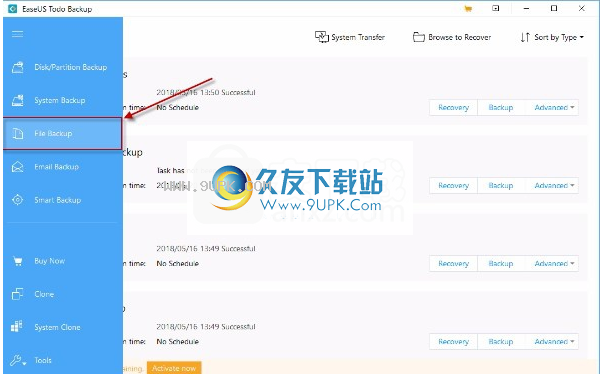
基本设置:
保留文件安全性设置在备份中-选择“在备份中保留文件安全性设置”后,将保留NTFS加密文件的安全性属性。
包括与Reparse Point有关的所有内容-所有Windows Reparse Point或链接都包含在复选标记“包括与Reparse Point有关的所有内容”中。它会产生巨大的图像,因此不鼓励您检查它。
目标-单击文件夹图标以修改备份目标。
计划名称和说明-确切的计划名称和适当的说明将帮助您轻松区分。
进阶备份设定
高级当您要创建灵活的自动备份计划时,高级备份设置很有用。 Schedule是创建自动备份计划。备份选项是编辑高级参数。图像保留策略是根据图像保留规则保留有限的图像。

暗示:
高级备份设置仅供参考,但不是备份的先决条件。
备份仅备份选定的文件类型
如果只想备份文件夹中的一种或某些特定文件类型,则右上角的选项可以帮助您排除其他文件。

某些常用的文件类型已被预设并分为6类。

选择从默认类别中选择要备份的文件类型,或单击“添加”为您的特殊文件类型创建一个新条目。
别忘了,您必须确定要从左侧面板上的文件树备份的文件夹。
上图显示我要备份桌面上的所有文档。

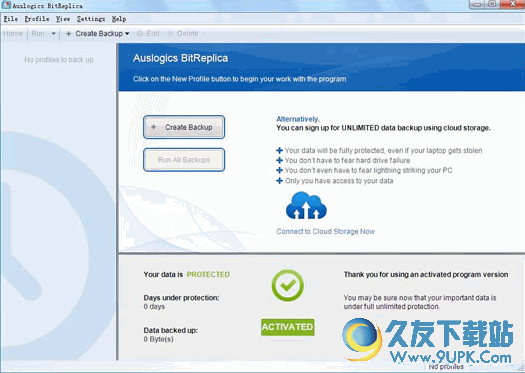




 太原志愿者 1.0安卓版
太原志愿者 1.0安卓版 志愿者打卡器 2.3.1.4安卓版
志愿者打卡器 2.3.1.4安卓版 志愿海南 1.1.1安卓版
志愿海南 1.1.1安卓版 中国志愿 1.0.4.0安卓版
中国志愿 1.0.4.0安卓版 上海志愿者 1.0安卓版
上海志愿者 1.0安卓版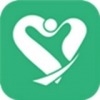 志愿家 1.0.5安卓版
志愿家 1.0.5安卓版 北京地铁志愿者 2.18安卓版
北京地铁志愿者 2.18安卓版 小青椒 1.3安卓版
小青椒 1.3安卓版 重庆志愿者服务网 1.2.0安卓版
重庆志愿者服务网 1.2.0安卓版 惠州志愿者 1.1.6安卓版
惠州志愿者 1.1.6安卓版 天津志愿者 1.3安卓版
天津志愿者 1.3安卓版 中国青年志愿者管理信息平台 2.0.4安卓版
中国青年志愿者管理信息平台 2.0.4安卓版 CloneApp专门用于备份一些软件被设置好的数据的软件,是一个应用数据备份克隆软件。软件绿色免费,使用也很简单方便,下面还有详细的使用教程。
CloneApp专门用于备份一些软件被设置好的数据的软件,是一个应用数据备份克隆软件。软件绿色免费,使用也很简单方便,下面还有详细的使用教程。  4Media iPad Max Platinum支持连接多个设备的同时,你可以轻松地传输文件不同的设备。而且它还拥有先进的CD DVD解密工具可以传输任何CD DVD音乐 电影在iPad上享受,您还可以将ISO映像文件或IFO文件夹转换...
4Media iPad Max Platinum支持连接多个设备的同时,你可以轻松地传输文件不同的设备。而且它还拥有先进的CD DVD解密工具可以传输任何CD DVD音乐 电影在iPad上享受,您还可以将ISO映像文件或IFO文件夹转换...  Abelssoft EasyBackup为你提供分布式的、基于B S架构的文件备份。而且这个程序在默认情况下备份最重要的文件夹,您不必自己进行复杂的备份设置。另外该软件也很乐意提醒您从架子上取下USB记忆棒并将其放回电脑中。有...
Abelssoft EasyBackup为你提供分布式的、基于B S架构的文件备份。而且这个程序在默认情况下备份最重要的文件夹,您不必自己进行复杂的备份设置。另外该软件也很乐意提醒您从架子上取下USB记忆棒并将其放回电脑中。有...  DEADLY8是一款允许你备份、恢复和优化系统的强大工具,支持当今最为流行的Microsoft操作系统环境Windows XP、Vista、7、8、8 1、10,它采用独特高效计时和压缩算法自动备份数据,一旦受到病毒、黑客、误操作、硬盘,...
DEADLY8是一款允许你备份、恢复和优化系统的强大工具,支持当今最为流行的Microsoft操作系统环境Windows XP、Vista、7、8、8 1、10,它采用独特高效计时和压缩算法自动备份数据,一旦受到病毒、黑客、误操作、硬盘,... 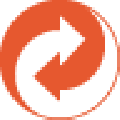 用户可以通过TurboBackup快速备份E-mail信息,联系人,系统设置信息,图片音乐,收藏夹和文档等。有喜欢的用户不要错过了。
用户可以通过TurboBackup快速备份E-mail信息,联系人,系统设置信息,图片音乐,收藏夹和文档等。有喜欢的用户不要错过了。  QQ2017
QQ2017 微信电脑版
微信电脑版 阿里旺旺
阿里旺旺 搜狗拼音
搜狗拼音 百度拼音
百度拼音 极品五笔
极品五笔 百度杀毒
百度杀毒 360杀毒
360杀毒 360安全卫士
360安全卫士 谷歌浏览器
谷歌浏览器 360浏览器
360浏览器 搜狗浏览器
搜狗浏览器 迅雷9
迅雷9 IDM下载器
IDM下载器 维棠flv
维棠flv 微软运行库
微软运行库 Winrar压缩
Winrar压缩 驱动精灵
驱动精灵